iPhoneの再起動の問題を解決する8つの方法
Jan 12, 2024 pm 11:36 PMiPhoneの問題を簡単に解決できるように、iPhone X/8/7/7 Plus/6s/6s Plus/6/5s/SE/4/3を再起動する方法について考えられるすべての方法をリストします。探索を続けましょう。
- パート1:iPhoneを再起動/再起動する方法は?
- パート 2: iPhone を強制再起動/ハード再起動する方法?
- パート 3: 電源 (スリープ/ウェイクまたはサイド) ボタンを使用せずに iPhone を強制的に再起動する
- パート 4: ロックされた iPhone を再起動する>
- パート パート 5: 再起動iPhone のバッテリー
- パート 6: iPhone のカメラを再起動する
- パート 7: iCloud から iPhone を再起動する
- パート 8: iPhone を工場出荷時の設定に再起動する
パート1:iPhoneを再起動/再起動する方法は?
ボタンを使用して iPhone を再起動する
ボタンを使用して iPhone 7 以前を再起動するには、iPhone の電源をオフにしてからオンにするだけです。このテクニックは簡単そうに見えますが、信号や Wi-Fi 接続の低下、アプリの停止や応答なし、その他の一般的な問題など、iOS の基本的な問題の解決に役立ちます。 iPhone 7 以前を再起動する方法は次のとおりです。
- スリープ/スリープ解除ボタンを押したまま、電源オフ スライダーが画面に表示されるまで待ちます。スライダーを右にスライドすると、iPhone の電源が切れます。
- Apple ロゴが画面に表示されるまで、スリープ/スリープ解除ボタンをもう一度押し続けます。これは、iPhone が正常に再起動されたことを意味します。

iPhone 8/8 Plus または iPhone X の再起動は、他の iPhone モデルの再起動とはまったく異なります。スリープ/ウェイクボタンを押し続けても、iPhone はソフトリセットされません。代わりに、緊急 SOS 機能のみを起動できます。 iPhone 8 または iPhone X を再起動するには、次の手順を試してください。
- iPhone の音量ボタンとスリープ/ウェイク ボタンを押し続けます。

ボタンのない iOS 11 デバイスの再起動/再起動
最新の iOS 11/11.1 バージョンを搭載した iPhone では、iPhone を再起動する別の簡単な方法が得られます。任意のボタンを押します。
- [設定] >> [一般] >> [アクセシビリティ] >> [AssistiveTouch] に移動して、機能がオンになっていることを確認します。
- AssistiveTouch ボタン>>デバイスをタップし、「スライドして電源オフ」が表示されるまでロック画面を長押しし、スライドしてオフにしてからもう一度スライドさせて iPhone を再起動します。または、iPhone が最新の iOS 11 以降の場合は、AssistiveTouch >> デバイス >> 詳細 >> 再起動に移動して iPhone を再起動します。
パート 2: iPhone を強制再起動/ハード再起動する方法?
問題が発生した場合、単純なソフト再起動では問題を解決できない場合があります。この場合、問題を解決するには強制再起動を試行する必要があります。通常、強制再起動は、iPhone がキーを押したりクリックしたりしても応答しない場合、アプリがハングまたはフリーズした場合、さらには iPhone 全体が動かなくなった場合やフリーズした場合など、単純な再起動では解決できない問題を解決できます。 iPhone を再起動する必要がある場合は、次の手順に従います。
iPhone 6s/6s Plus 以前を強制的に再起動します。
- スリープ/ウェイク ボタンとホーム ボタンを押し続けます。同時に。
- Apple ロゴが表示されたら、すべてのボタンを放します。
iPhone 7/7 Plusを強制的に再起動するにはどうすればよいですか? 場合によっては、iPhone 7/7 Plus に応答不能、遅延などの問題が発生することがあります。現時点では、強制再起動が問題を解決する効果的な方法である可能性があります。 iPhone 7/7 Plusを強制的に再起動する手順は次のとおりです。 1. 電話機の右側にある電源ボタンと音量ダウン ボタンを同時に押したまま、押し続けます。 2. 画面が黒くなり、Apple ロゴが表示されるまで、両方のボタンを押し続けます。 3. ボタンを放し、iPhone が再起動するまで待ちます。 これは単にハードウェアを再起動するだけであり、携帯電話のデータは変更されないため、このプロセス中にデータが失われることを心配する必要はありません。問題が解決しない場合は、出荷時設定にリセットするなどの他の解決策を試すか、Apple カスタマー サービスに問い合わせてサポートを求めることをお勧めします。
- スリープ/スリープ解除ボタンと音量小ボタンを同時に押し続けます。
- Apple ロゴが表示されたら、ボタンを押します。

iPhone 8/8 Plus / X.
を強制的に再起動します。- 按,然後快速釋放音量增大按鈕。
- 按,然後快速釋放音量降低按鈕。
- 然後按住iPhone右側的側邊按鈕(或睡眠/喚醒按鈕),您將看到手機重新啟動並顯示Apple標誌。

第3部分:強制重新啟動任何不使用電源的iPhone(睡眠/喚醒或側面)按鈕
如果你的iPhone上的按鈕無法正常工作,這可能會給重啟設備帶來一些困難。但不用擔心,在這種情況下,我們可以藉助一些第三方iPhone重啟軟體來解決問題。其中一個免費的軟體叫做Tenorshare ReiBoot,它可以幫助你重新啟動和恢復iPhone,而且不會導致任何資料遺失。只需點擊一次,它就可以強制將你的iPhone進入或退出恢復模式。此外,它還可以幫助你解決各種iOS卡頓問題,例如iPhone卡在恢復模式、DFU模式、白蘋果標誌、黑屏等等。
第1步:下載Tenorshare ReiBoot並將iPhone連接到它。
第二步是點選"進入恢復模式"按鈕,將iPhone放入恢復模式。這時候你會看到一個有USB to iTunes標誌的裝置。
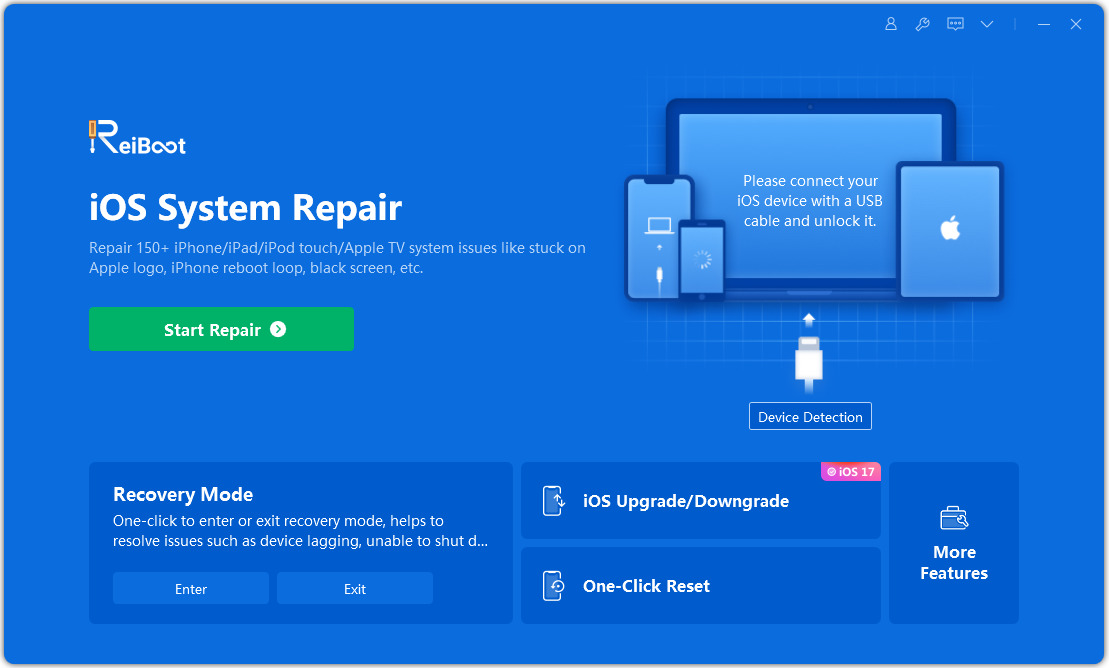
第3步:為了強制重新啟動iPhone,請點選「退出復原模式」選項。稍等幾秒鐘,讓iPhone重新啟動。

第4部分:重新啟動已鎖定/已停用的iPhone
如果您忘記iPhone密碼並被鎖定在iPhone之外,您會怎麼做?仍然有一種方法可以訪問它。當iPhone被停用時,您可以恢復iPhone的工廠重啟,無需密碼即可重新啟動。
步驟1:在您的電腦上啟動Tenorshare ReiBoot,並將iPhone連接到該程式。
第2步:在右上角的設定選單中找到“Factory Reset iPhone”,然後點擊它。

第三個步驟:當您切換到進階模式後,只需點擊「立即修復」按鈕即可開始下載iOS韌體套件。

第4步:下載完成後,點擊"開始修復"按鈕來恢復iOS系統。大約經過10分鐘,您的iPhone將會恢復到原廠設置,重新變得正常。
第5部分:重啟iPhone電池
某些iPhone用戶可能會發現他們的電池耗盡/快速消耗。我們為您提供一些技巧來校準您的iPhone電池並提高您的iPhone電池壽命。
步驟1:排空iPhone電池至自動關機。
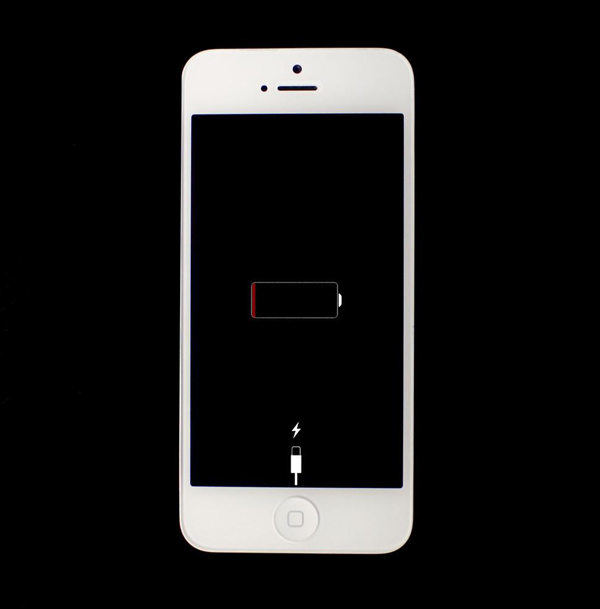
步驟2:將其放在一個適合的地方,讓其自然晾乾,通常需要大約5個小時的時間。
第三步是將iPhone充電至100%,然後繼續充電兩小時,期間不拔掉iPhone。
第4步:定期使用iPhone讓它完全排空,不要給它充電。
步驟5:重複步驟3.然後您的iPhone將有更好的電池壽命。
第6部分:重新啟動iPhone相機
通常情況下,iPhone相機的工作大多數時間都可以找到。但它可能無法正常工作一次,被凍結或滯後,顯示黑屏,選項缺失等。本文將教你如何解決iPhone相機問題。
方式1: 殺死相機應用程式 。快速點擊主頁按鈕兩次,找到相機應用程式將其向上滑動以將其殺死。
方法二:重新啟動您的iPhone。
重置iPhone為出廠設定的方法非常簡單。只需按照以下步驟進行操作即可:首先,打開手機的設定選項,然後點擊常規選項。接下來,捲動螢幕並找到重置選項,點擊進入。最後,在重置選項中選擇“重置所有設定”。完成以上步驟後,您的iPhone將會被恢復到原廠設置,所有的個人設定和資料將會被清除。
第7部分:從iCloud重啟iPhone
當你不小心刪除或丟失了iPhone上的數據時,你可能希望能從iCloud上恢復這些數據,以便找回文件或者將資料傳輸到其他裝置上。為了實現這一目標,你可以使用iPhone自帶的功能或使用Tenorshare iPhone Data Recovery軟體。這款多功能軟體可以幫助你恢復遺失的iPhone/iPad/iPod touch文件,包括音樂、照片、影片、筆記、訊息等各種數據,無論你有沒有進行iTunes/iCloud備份。無論你是經常使用手機還是剛開始接觸,這款軟體都能幫助你輕鬆恢復數據,讓你的生活更加便利。

第8部分:將iPhone重新啟動到出廠設定
方法1:使用iTunes恢復iPhone
第一步是將您的iPhone連接到電腦或Mac上。然後,在您的電腦上開啟iTunes。
第2步:開啟iTunes並選擇已連接的iPhone裝置。如果您的iPhone出現了無回應或其他問題,iTunes將提示您將其恢復為出廠設定以繼續使用。請點選「恢復出廠設定」按鈕來執行該操作。
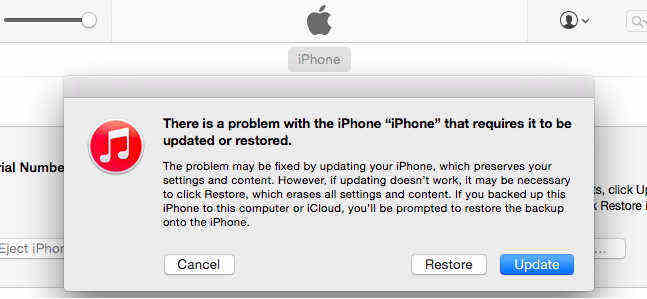
步驟3:如果您的iPhone正常運作,請在iTunes的「摘要」面板上點選「還原」。這樣,您的iPhone將會恢復原狀。
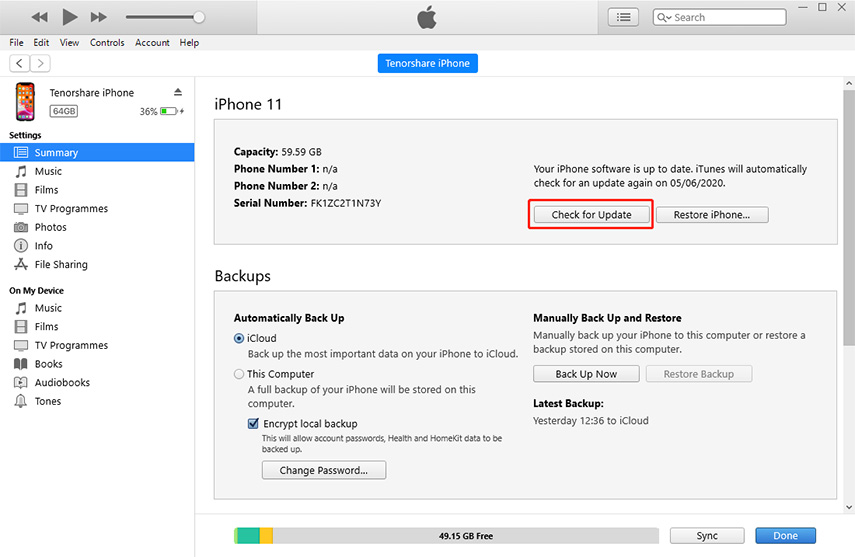
方式2:使用Tenorshare ReiBoot重置iPhone
Tenorshare ReiBoot還可以在不使用iTunes的情況下幫助工廠輕鬆重置iPhone。雖然它可能會刪除所有iPhone數據,但它可以幫助解決許多iOS問題,例如iPhone卡在恢復模式,DFU模式,Apple徽標,凍結,掛起,延遲等方面。

相關閱讀: 使用/不使用iTunes強制將iPhone恢復為出廠設定的兩種方法
摘要
以上がiPhoneの再起動の問題を解決する8つの方法の詳細内容です。詳細については、PHP 中国語 Web サイトの他の関連記事を参照してください。

人気の記事

人気の記事

ホットな記事タグ

メモ帳++7.3.1
使いやすく無料のコードエディター

SublimeText3 中国語版
中国語版、とても使いやすい

ゼンドスタジオ 13.0.1
強力な PHP 統合開発環境

ドリームウィーバー CS6
ビジュアル Web 開発ツール

SublimeText3 Mac版
神レベルのコード編集ソフト(SublimeText3)

ホットトピック
 7312
7312
 9
9
 1624
1624
 14
14
 1347
1347
 46
46
 1259
1259
 25
25
 1207
1207
 29
29
 M3 iPad Air vs. M2 iPad Air:違いを見つけます(可能であれば)
Mar 11, 2025 am 03:08 AM
M3 iPad Air vs. M2 iPad Air:違いを見つけます(可能であれば)
Mar 11, 2025 am 03:08 AM
M3 iPad Air vs. M2 iPad Air:違いを見つけます(可能であれば)
 iOS 18.4はついにRCSメッセージングをGoogle FIおよびその他のT-Mobileキャリアにもたらします
Mar 07, 2025 am 06:01 AM
iOS 18.4はついにRCSメッセージングをGoogle FIおよびその他のT-Mobileキャリアにもたらします
Mar 07, 2025 am 06:01 AM
iOS 18.4はついにRCSメッセージングをGoogle FIおよびその他のT-Mobileキャリアにもたらします
 Apple Intelligenceは、iPhoneの更新後もオンになります
Mar 14, 2025 am 03:01 AM
Apple Intelligenceは、iPhoneの更新後もオンになります
Mar 14, 2025 am 03:01 AM
Apple Intelligenceは、iPhoneの更新後もオンになります
 あなたのiPhoneで写真を撮影するのが好きですか? iPhone 16eを購入しないでください
Mar 01, 2025 am 06:05 AM
あなたのiPhoneで写真を撮影するのが好きですか? iPhone 16eを購入しないでください
Mar 01, 2025 am 06:05 AM
あなたのiPhoneで写真を撮影するのが好きですか? iPhone 16eを購入しないでください
 8つのiPhoneアプリI' Mは永遠に生きるために使用しています
Mar 16, 2025 am 12:19 AM
8つのiPhoneアプリI' Mは永遠に生きるために使用しています
Mar 16, 2025 am 12:19 AM
8つのiPhoneアプリI' Mは永遠に生きるために使用しています
 一部のキャリアはまだiPhoneでRCを欠いています:誰が責任を負うのですか?
Mar 05, 2025 am 12:48 AM
一部のキャリアはまだiPhoneでRCを欠いています:誰が責任を負うのですか?
Mar 05, 2025 am 12:48 AM
一部のキャリアはまだiPhoneでRCを欠いています:誰が責任を負うのですか?








